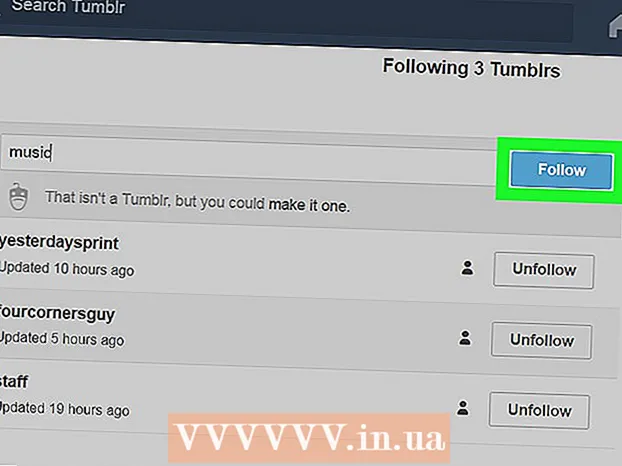Pengarang:
William Ramirez
Tanggal Pembuatan:
21 September 2021
Tanggal Pembaruan:
1 Juli 2024

Isi
1 Klik pada aplikasi Facebook. 2 Klik pada tombol menu. Ini adalah tiga garis horizontal yang terletak di sudut kanan bawah layar.
2 Klik pada tombol menu. Ini adalah tiga garis horizontal yang terletak di sudut kanan bawah layar.  3 Buka Pengaturanyang ada di bagian paling bawah halaman.
3 Buka Pengaturanyang ada di bagian paling bawah halaman. 4 Buka pengaturan akun.
4 Buka pengaturan akun. 5 tekan Umum.
5 tekan Umum. 6 tekan Surel.
6 tekan Surel. 7 tekan Tambahkan email.
7 tekan Tambahkan email. 8 Masukkan alamat email dan kata sandi Anda di bidang yang sesuai.
8 Masukkan alamat email dan kata sandi Anda di bidang yang sesuai. 9 Klik Tambahkan email. Alamat akan ditambahkan ke daftar alamat email yang ditautkan ke Facebook.
9 Klik Tambahkan email. Alamat akan ditambahkan ke daftar alamat email yang ditautkan ke Facebook.  10 Klik pada tombol Menghapusuntuk menghapus alamat email. Tombol ini berada di sebelah setiap alamat non-primer.
10 Klik pada tombol Menghapusuntuk menghapus alamat email. Tombol ini berada di sebelah setiap alamat non-primer. - Anda tidak dapat menghapus alamat utama tanpa terlebih dahulu mengubahnya.
 11 Klik pada opsi Detail kontak dasaruntuk mengubah alamat utama Anda. Anda akan dibawa ke halaman di mana Anda dapat mengklik alamat mana pun yang tertaut dan menjadikannya yang utama. Anda akan menggunakan alamat ini untuk masuk ke Facebook dan layanan akan mengirimkan pemberitahuan jika Anda mengaktifkannya.
11 Klik pada opsi Detail kontak dasaruntuk mengubah alamat utama Anda. Anda akan dibawa ke halaman di mana Anda dapat mengklik alamat mana pun yang tertaut dan menjadikannya yang utama. Anda akan menggunakan alamat ini untuk masuk ke Facebook dan layanan akan mengirimkan pemberitahuan jika Anda mengaktifkannya. - Dengan alamat email utama Anda dipilih, masukkan kata sandi Facebook Anda di kotak di bawah ini dan klik Menyimpan.
Metode 2 dari 3: Aplikasi Seluler Android
 1 Klik pada aplikasi Facebook.
1 Klik pada aplikasi Facebook. 2 Masukkan alamat email dan kata sandi Anda. Jika Anda belum masuk secara otomatis, masukkan alamat email dan kata sandi Anda.
2 Masukkan alamat email dan kata sandi Anda. Jika Anda belum masuk secara otomatis, masukkan alamat email dan kata sandi Anda.  3 Buka menu pengaturan. Klik ikon di sisi paling kanan panel navigasi. Itu terlihat seperti tiga garis horizontal yang terletak di atas satu sama lain.
3 Buka menu pengaturan. Klik ikon di sisi paling kanan panel navigasi. Itu terlihat seperti tiga garis horizontal yang terletak di atas satu sama lain.  4 Klik pada opsi "Pengaturan Akun". Gulir ke bawah hingga Anda menemukan bagian Bantuan & Pengaturan. Klik tombol "Pengaturan Akun". Tombol ini menggambarkan siluet seorang pria dengan roda gigi di bahunya.
4 Klik pada opsi "Pengaturan Akun". Gulir ke bawah hingga Anda menemukan bagian Bantuan & Pengaturan. Klik tombol "Pengaturan Akun". Tombol ini menggambarkan siluet seorang pria dengan roda gigi di bahunya.  5 Klik pada opsi "Umum". Itu terlihat seperti roda gigi. Anda akan dibawa ke menu baru dengan rincian kontak Anda.
5 Klik pada opsi "Umum". Itu terlihat seperti roda gigi. Anda akan dibawa ke menu baru dengan rincian kontak Anda.  6 Klik pada opsi "Email". Sebuah jendela baru akan muncul dengan semua alamat email yang telah Anda tautkan ke Facebook.
6 Klik pada opsi "Email". Sebuah jendela baru akan muncul dengan semua alamat email yang telah Anda tautkan ke Facebook. - Jika hanya satu alamat email yang dikaitkan dengan akun Anda, itu akan menjadi alamat email utama.
- Jika Anda ingin menghapus alamat email, klik tautan "Hapus" di sebelahnya.
- Jika Anda sudah memiliki beberapa alamat email yang ditautkan ke akun Anda dan Anda hanya ingin mengubah alamat email utama Anda ke yang lain, lanjutkan ke Langkah 9.
 7 Tambahkan alamat email baru. Klik tautan "Tambah Email". Masukkan alamat email dan kata sandi baru Anda, lalu klik Tambah Email.
7 Tambahkan alamat email baru. Klik tautan "Tambah Email". Masukkan alamat email dan kata sandi baru Anda, lalu klik Tambah Email. - Facebook akan mengirimi Anda email konfirmasi dengan nomor tertentu. Buka surat itu, temukan nomor ini dan tuliskan.
- Kembali ke layar pengaturan alamat email dan klik tautan "Konfirmasi Alamat Email". Masukkan kode dan klik "Konfirmasi".
- Jika surat tidak sampai, klik tombol "Kirim ulang email konfirmasi" untuk mengirimkan kode lain kepada Anda.
- Jika Anda ingin mengubah alamat email Anda, klik tombol Ubah Alamat Email untuk melakukan perubahan.
 8 Klik "Pengaturan Akun" -> "Umum" -> "Email".
8 Klik "Pengaturan Akun" -> "Umum" -> "Email". 9 Klik tombol "Email Utama". Anda akan dibawa ke layar baru di mana Anda dapat memilih alamat email utama Anda.
9 Klik tombol "Email Utama". Anda akan dibawa ke layar baru di mana Anda dapat memilih alamat email utama Anda.  10 Pilih alamat utama Anda. Klik pada alamat email yang ingin Anda jadikan sebagai alamat utama. Tanda centang akan muncul di sebelah pilihan Anda.
10 Pilih alamat utama Anda. Klik pada alamat email yang ingin Anda jadikan sebagai alamat utama. Tanda centang akan muncul di sebelah pilihan Anda.  11 Masukkan kata kunci. Masukkan kata sandi Anda di kotak teks dan klik tombol Simpan. Perubahan Anda akan disimpan.
11 Masukkan kata kunci. Masukkan kata sandi Anda di kotak teks dan klik tombol Simpan. Perubahan Anda akan disimpan.
Metode 3 dari 3: Menggunakan komputer
 1 Buka Facebook. Klik di sini atau masukkan www.facebook.com ke browser Anda untuk membuka situs Facebook.
1 Buka Facebook. Klik di sini atau masukkan www.facebook.com ke browser Anda untuk membuka situs Facebook.  2 Masukkan alamat email dan kata sandi Anda. Jika Anda tidak masuk secara otomatis, masukkan alamat email dan kata sandi Anda.
2 Masukkan alamat email dan kata sandi Anda. Jika Anda tidak masuk secara otomatis, masukkan alamat email dan kata sandi Anda. - Jika Anda lupa kredensial Anda, klik "Lupa akun Anda?" di bawah kolom kata sandi. Setelah itu, Anda akan dibawa ke halaman pemulihan kata sandi.
 3 Klik panah yang mengarah ke bawah. Tombol ini berada di pojok kanan atas layar. Dengan mengkliknya, Anda akan membuka menu baru.
3 Klik panah yang mengarah ke bawah. Tombol ini berada di pojok kanan atas layar. Dengan mengkliknya, Anda akan membuka menu baru.  4 Pilih "Pengaturan". Itu ada di dekat bagian bawah menu. Anda akan dibawa ke halaman Pengaturan Akun Umum.
4 Pilih "Pengaturan". Itu ada di dekat bagian bawah menu. Anda akan dibawa ke halaman Pengaturan Akun Umum.  5 Klik pada bidang "Informasi Kontak". Di sini Anda akan melihat daftar alamat email yang terdaftar. Alamat email utama akan ditandai dengan tombol radio.
5 Klik pada bidang "Informasi Kontak". Di sini Anda akan melihat daftar alamat email yang terdaftar. Alamat email utama akan ditandai dengan tombol radio. - Anda juga dapat mengubah parameter alamat email menggunakan tombol "Edit", yang terletak di sebelah kanan bidang "Informasi kontak".
 6 Klik tombol radio untuk memilih alamat email utama Anda. Tombol radio terletak di sebelah setiap alamat email terkait.
6 Klik tombol radio untuk memilih alamat email utama Anda. Tombol radio terletak di sebelah setiap alamat email terkait. - Jika hanya satu alamat email yang ditautkan ke akun Anda, itu akan menjadi yang utama.
 7 Klik tautan "Tambahkan alamat email atau nomor ponsel lain" (opsional). Masukkan alamat email dan kata sandi baru Anda, lalu klik tombol "Tambah".
7 Klik tautan "Tambahkan alamat email atau nomor ponsel lain" (opsional). Masukkan alamat email dan kata sandi baru Anda, lalu klik tombol "Tambah". - Facebook akan mengirimkan email konfirmasi yang harus Anda buka untuk mengonfirmasi perubahan.
- Untuk menyimpan perubahan, Anda harus memasukkan kata sandi akun Anda.
- Jika Anda ingin menghapus alamat email, klik tautan "Hapus" di sebelahnya.
 8 Klik tombol "Simpan Perubahan". Alamat email yang Anda pilih akan menjadi alamat email utama yang terkait dengan akun Anda.
8 Klik tombol "Simpan Perubahan". Alamat email yang Anda pilih akan menjadi alamat email utama yang terkait dengan akun Anda. - Facebook akan mengirimi Anda email yang mengonfirmasi perubahan tersebut.
Tips
- Meskipun Facebook memungkinkan Anda menautkan beberapa alamat email ke akun Anda, hanya satu alamat email yang bisa menjadi alamat email utama.
- Jika Anda tidak dapat masuk ke akun Anda, ikuti langkah-langkah berikut untuk menyelesaikan masalah dan mendapatkan kembali akses ke akun Anda.